Użytkownicy o rolach Pracownik, Kierownik oraz Akceptant mają do dyspozycji podgląd nieobecności pracowników w postaci grafiku, gdzie na kalendarzu wybranego roku widać zdarzenia związane z absencjami pracownika. Kierownik widzi grafik wszystkich swoich podwładnych, Akceptant widzi grafik przydzielonych pracowników, a pracownik tylko swój. Na grafiku, który ma formę kalendarza oznaczane są następujące zdarzenia:
- Urlop zatwierdzony i zaimportowany do systemu Raks SQL – oznaczony kolorem zielonym.
- Urlop oczekujący na zatwierdzenie – oznaczony kolorem żółtym
- Inne zdarzenie zarejestrowane w systemie Raks SQL – oznaczone kolorem niebieskim.
Po wskazaniu kursorem myszy pola symbolizującego dzień kalendarza, wyświetla się „dymek” zawierający podstawowe informacje o danym dniu.
- Data
- Rodzaj dnia: Dzień pracy lub dzień wolny od pracy
- Czas pracy zadeklarowany dla wskazanego pracownika w danym dniu
- Informacja o zdarzeniu jakie wystąpiło w danym dniu. np. rodzaj urlopu.
- Typ pracy, np. praca stacjonarna
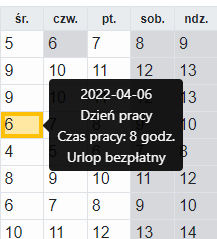
Informacje dotyczące dnia na grafiku obecności
Na grafiku wyświetlane są również informacje o typie obecności. Pracownik może być obecny w pracy w następujących trybach:
- Praca stacjonarna – dzień na grafiku nie jest oznaczony kolorem ani żadną ikonką
- Praca zdalna – dzień na grafiku oznaczony jest ikonką symbolizującą dom.

- Praca w delegacji- dzień na grafiku oznaczony jest ikoną symbolizującą samochód.

Na oknie wyświetlającym grafik urlopów można podobnie jak na oknie listy wniosków urlopowych zarządzać wnioskami: Dodać nowy wniosek, akceptować wniosek, odrzucić wniosek, itd.
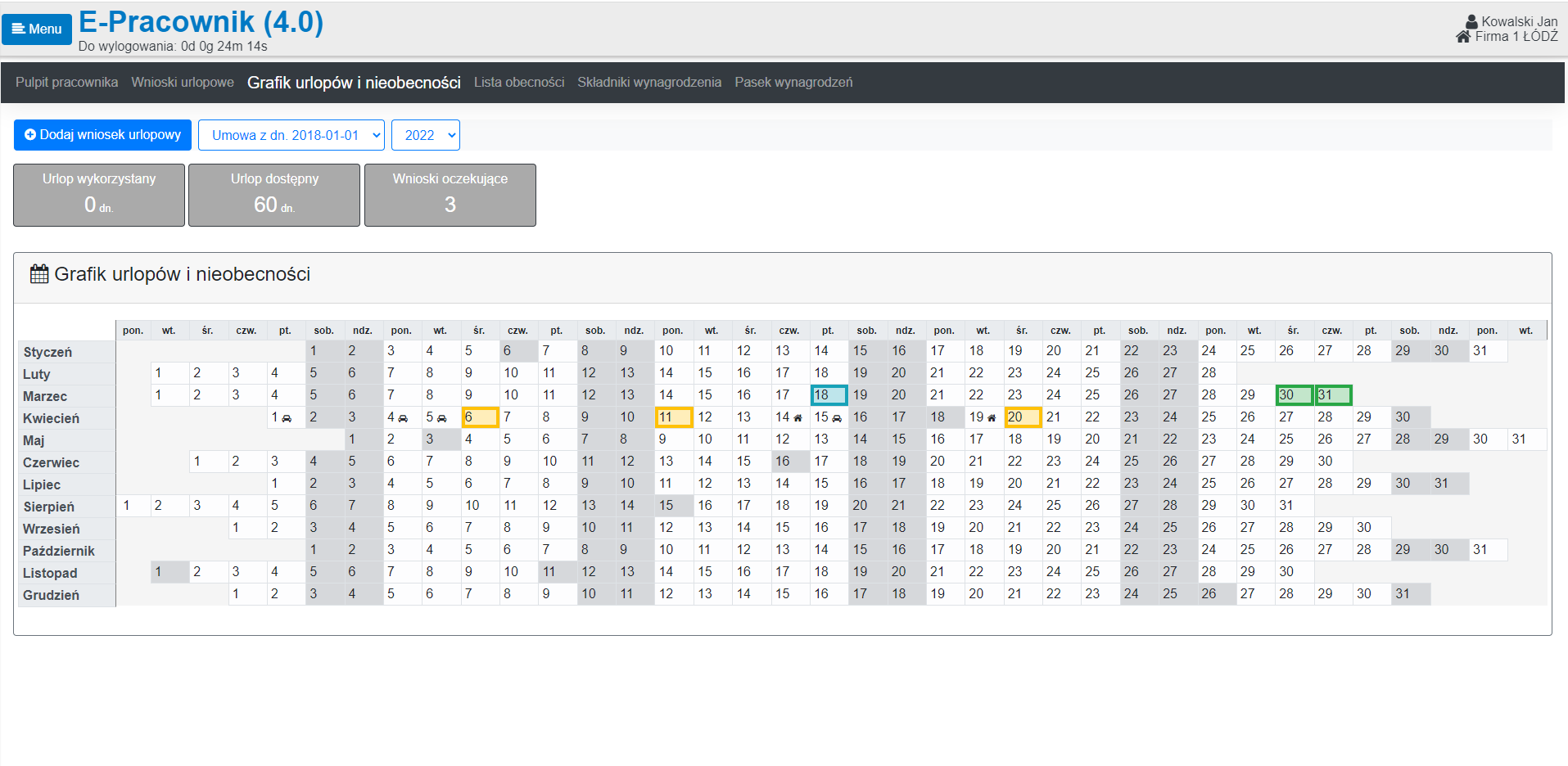
Grafik urlopów i nieobecności.
Aby dodać nowy wniosek należy nacisnąć przycisk „Dodaj nowy wniosek urlopy”. Aby edytować lub zmienić status wniosku należy kliknąć na polu reprezentującym dzień kalendarza.
Grafik można przestawić na inną umowę, wybierając jej opis z listy dostępnych umów lub na inny rok wybierając odpowiedni z listy dostępnych lat.
Kierownik może podglądać grafik podwładnych w innym układzie. W tym celu wybiera z menu opcję „Grafik nieobecności podwładnych” Na ekranie zobaczy następujący układ kalendarzy:

Grafik nieobecności podwładnych.
Na tym grafiku można również zarządzać wnioskami poprzez ich edycję i zmianę statusu. Aby edytować lub zmienić status wniosku należy kliknąć na polu reprezentującym dzień kalendarza. Na ekranie wyświetli się stosowne okienko edycyjne.